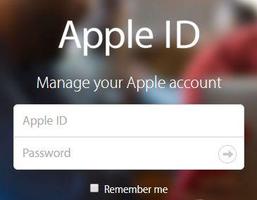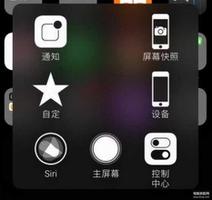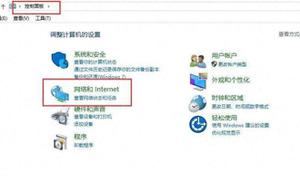如何在苹果iPhone上查找WiFi密码
如果您不知道家庭WiFi无线网络的密码,您将在下面找到三种不同的方法来查找和查看iPhone上的WiFi密码。


在苹果手机上查找WiFi密码
如果您仍在使用您的服务提供商设置的相同 WiFi 密码,您应该能够在笔记本或计算机上的文本文件中找到它。
如果您没有记下密码并且不记得了,您可以在MacBook或Windows 电脑上查看 WiFi 密码。
如果是 iPhone,您将无法在其上查看您的 WiFi 密码,但您仍然可以使用以下提供的步骤找到您的 WiFi 密码。
步骤#1 – 查找路由器 IP 地址
第一步是通过转到 iPhone 上的 WiFi 设置找到路由器的 IP 地址。
转到设置> WiFi > 选择您的WiFi 网络。


在下一个屏幕上,向下滚动到 IPV4 地址部分并记下或复制路由器的IP 地址。


第2步。在 Mac 或 PC 上登录路由器
找到路由器的 IP 地址后,您可以在 iPhone、Mac 或 PC 上登录路由器并找到 WiFi 网络的密码。
打开Safari浏览器 > 在浏览器地址栏中输入路由器 IP 地址,然后按回车键。


注意: IP地址前没有http:// 。
在路由器登录屏幕上,输入用户名和密码以登录到您的路由器。


除非您已更改它,否则大多数路由器的用户名是“ Admin ”,密码是Admin、Password或空白。
一旦您登录到路由器,切换到无线选项卡 > 向下滚动到您的WiFi 名称部分,您将在安全密钥条目旁边找到您的WiFi 密码。


上述步骤可能会有所不同,具体取决于路由器的品牌和型号。
例如,对于 Linksys 路由器,您可以通过转到无线设置>手动无线网络设置>预共享密钥条目旁边的 WiFi 密码来查看 WiFi 密码。
如果您的密码显示为点,请输入新密码> 单击保存选项,您将能够使用新密码登录 iPhone 上的 WiFi 网络。
以上是 如何在苹果iPhone上查找WiFi密码 的全部内容, 来源链接: www.tmjl8.com/smart/433878.html